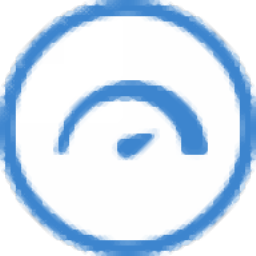
手机扫描下载
应用指数:3 分
类型:电脑应用性质:国外软件版本:v4.0 绿色版大小:27.9 MB更新:2025-06-11语言:英文等级:平台:WinXP, Win7, Win8, Win10, WinAll官网:https://www.jam-software.com/heavyload/changes.shtml
 U盘钥匙(u盘启动锁工具)255 KB电脑应用
U盘钥匙(u盘启动锁工具)255 KB电脑应用
 hpusbfw(hp u盘格式化工具)41.4 KB电脑应用
hpusbfw(hp u盘格式化工具)41.4 KB电脑应用
 SpaceSniffer(磁盘分析软件)1.57 MB电脑应用
SpaceSniffer(磁盘分析软件)1.57 MB电脑应用
 xtreme tuner for ssd(影驰ssd管理工具)78.6 MB电脑应用
xtreme tuner for ssd(影驰ssd管理工具)78.6 MB电脑应用
 badcopy pro(数据恢复软件)40.8 MB电脑应用
badcopy pro(数据恢复软件)40.8 MB电脑应用
 Baisvik Disk Cleaner(磁盘清理工具)2.93 MB电脑应用
Baisvik Disk Cleaner(磁盘清理工具)2.93 MB电脑应用
应用介绍应用截图相关版本网友评论下载地址
heavyLoad提供电脑压力测试功能,可以在软件选择CPU压力测试,可以在软件分析CPU爆满的情况下系统是否可以继续运行,可以在软件监控CPU使用率,以动态图形的方式在软件界面实时显示CPU变化,显示内存变化,显示可用空间变化,从而查看极限压力下系统各项参数;heavyLoad支持显卡压力测试功能,可以在软件测试显卡3D能力,可以在软件显示美秒帧数,轻松测试当前的显卡计算能力;heavyLoad功能很多,可以在软件测试写入数据的速度,可以测试硬盘读写能力,如果你需要对电脑执行烧机测试就可以下载这款软件。
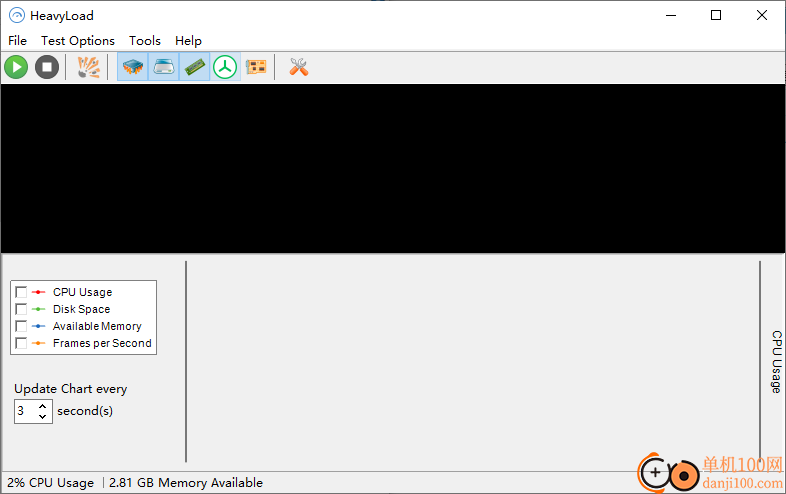
HeavyLoad旨在对PC的所有资源(CPU、GPU、RAM、硬盘、网络、操作系统等)施加压力,以测试其在重负载下是否能可靠运行。这有助于在高效使用重要文件或数据库服务器之前对其进行评估,或者只是为了确保您的新电脑在频繁使用时不会过热或崩溃。
一、CPU满载测试
目标:如果启动此测试,HeavyLoad将使用复杂的计算完全加载处理器。这允许分析系统在重负载下的可靠性、稳定性和行为。
调整:在CPU选项对话框中,HeavyLoad要使用的逻辑处理器(物理和虚拟内核)的数量可以通过选项“已使用的逻辑处理机”手动设置。HeavyLoad会自动检测系统上可用的逻辑处理器数量。默认情况下,测试使用最大数量的可用处理器,因此处理器被充分利用。
图形显示:当前总处理器负载有多高可以从显示的线路图中读取。为此,必须在图例中激活“CPU使用率”选项。该值以百分比表示。此外,负载的确切百分比值也显示在窗口底部的状态栏中。利用率值由所有可用内核及其当前利用率计算得出。只有在所有内核上运行测试时,才能达到100%的值。
二、写入临时文件
目标:HeavyLoad创建一个临时测试文件,该文件不断写入数据以填充驱动器的磁盘空间。此测试用于检查硬盘空间减少时系统的行为。可变限制值可用于确定应保留多少可用磁盘空间。如果达到此限制,HeavyLoad将覆盖文件,直到有新的磁盘空间可用。要写入内存的驱动器由创建测试文件的路径决定。如果没有指定路径,HeavyLoad会将文件写入“C:UsersUsernameAppDataLocalTemp”下的临时文件默认目录,并使用驱动器“C:”的磁盘空间。测试完成后,文件将自动删除。
调整:可以在“测试文件选项”对话框中自定义测试。除了创建测试文件的路径外,还可以设置写入文件的数据速率(MB/s)和剩余的磁盘空间量。实际最大值取决于相应的系统。
图形显示:线路图图例中的“磁盘空间”选项可用于激活待测试驱动器的可用硬盘空间的显示。该值以兆字节为单位给出。运行测试时,状态栏中会显示文件的当前大小。
注意:由于其他程序也使用磁盘空间,因此在HeavyLoad达到限制后,可用磁盘空间可能会降至设定的限制值以下。
三、分配内存
目标:HeavyLoad持续保留内存,直到达到指定的上限。这允许在内存不足时模拟系统的行为。
调整:“可用内存”选项可用于配置HeavyLoad不应保留多少内存,而是可供系统使用。此外,可以单独设置分配存储器的速度。速度以MB/s为单位指定。实际最大值取决于相应的系统。这些设置可以在选项对话框内存中找到。
图形显示:通过使用图例选项“可用内存”,可以在折线图中显示当前可用可用内存的值。测试运行时,状态栏还显示HeavyLoad当前保留了多少内存,以及系统还有多少可用内存,包括备用内存。
备用内存值表示操作系统为活动进程保留了多少内存,但当前未使用。
注意:由于其他程序也使用RAM,因此在HeavyLoad达到限制值后,可能会出现空闲RAM值低于设定值的情况。
四、测试GPU
目标:通过此测试,图形处理单元可以满负荷使用。渲染3D图形,模拟GPU的高负载。
调整:在GPU选项对话框中,您可以手动选择要HeavyLoad测试的GPU。如果勾选“测试所有可用GPU”选项,则会覆盖上述选择。默认情况下,程序使用所有可用的GPU进行压力测试。
图形显示:显示的折线图以FPS(每秒帧数)为单位显示当前GPU负载。为此,必须在图例中激活“每秒帧数”选项。运行测试时,当前编号显示在状态栏中。
注:GPU
五、试验方法备注
HeavyLoad的目的是使您的系统处于压力之下,以分析其行为并确定其在此利用率下是否稳定运行。
HeavyLoad不是一个基准测试工具,也不会评估系统与类似设置相比的性能。
还请记住,压力测试系统总是会导致崩溃和蓝屏,因此,在运行测试之前,应保存重要数据。
关于判断测试是否成功的一些提示:
·你应该至少运行一个小时的测试。通常,如果系统在运行压力测试超过5小时时运行稳定,则不会发现新问题。
·如果机器没有出现任何不良症状,则负载测试成功。
·如果压力测试不成功,机器可能会崩溃或显示蓝屏死机。
六、TreeSize
目标:HeavyLoad使用TreeSize Free的扫描功能来模拟对本地硬盘上目录和文件的高访问率,并测试硬盘的负载能力。TreeSize-Free在具有预定义开始参数的无休止循环中执行,直到测试完成。
1、heavyLoad可以快速执行系统压力测试,可以快速知道电脑性能
2、如果你购买了新的电脑硬件,可以在这款软件执行极限压力测试
3、软件界面显示多种测试方式,鼠标点击CPU、点击内存、点击数据写入项目立即执行测试
4、直接在软件显示测试动画,一个立方体自动在软件界面旋转,也可以在底部显示数据图表
5、在数据图表中可以实时显示可用内存变化,显示CPU可用百分比
6、该程序还允许测试系统在衰落的系统资源(内存、磁盘空间)下的行为
7、在“选项”对话框中,可以设置时间限制或使用的CPU内核等高级设置。
1、打开heavyLoad就可以在软件界面显示启动按钮,点击开始按钮就可以立即测试
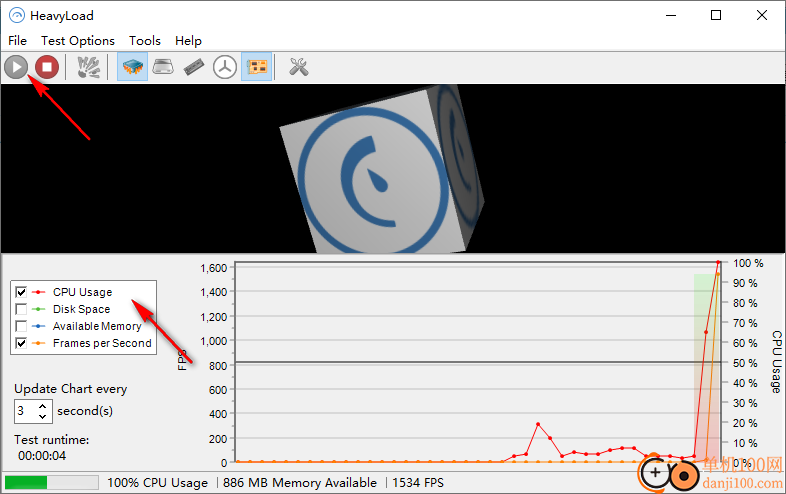
2、测试类型:CPU压力、写入临时文件、分配内存、开始树大小、压力GPU
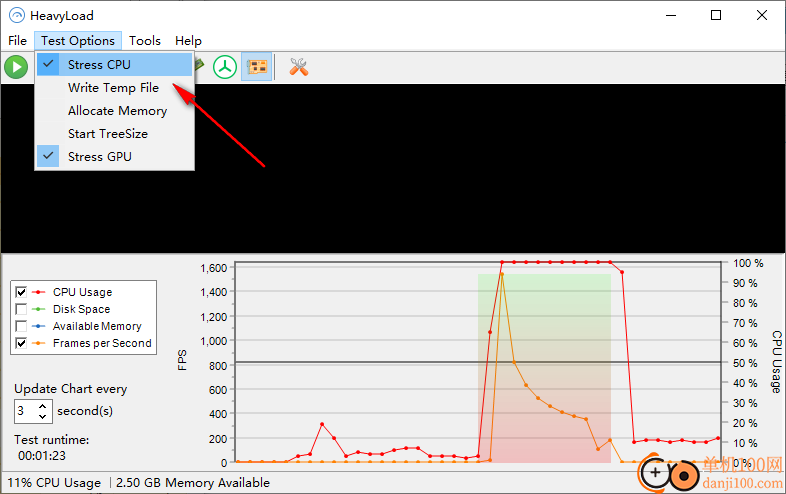
3、CPU选项:使用的逻辑处理器、12个线程、线程优先级:低于正常值
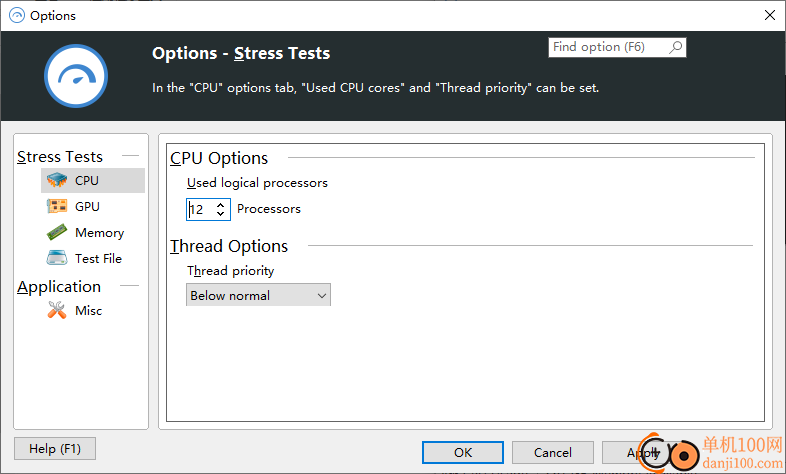
4、GPU选项:测试所有可用GPU、仅测试特定GPU:英特尔(R)UHD显卡630
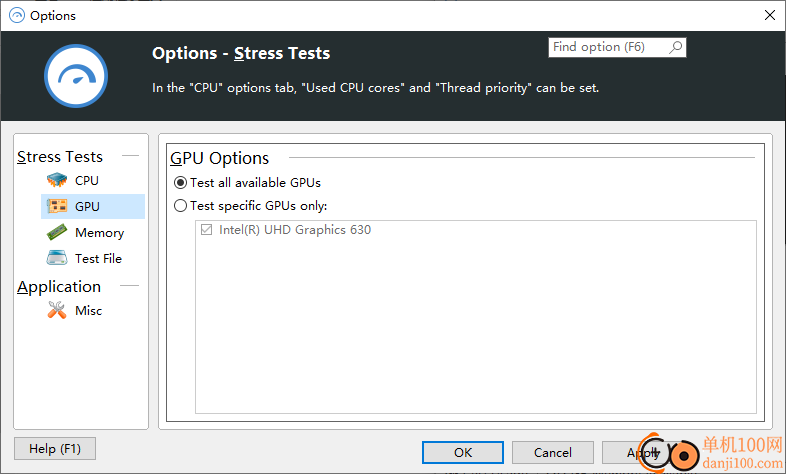
5、内存强度:分配内存速度:250 MB/s、内存阈值:可用内存100
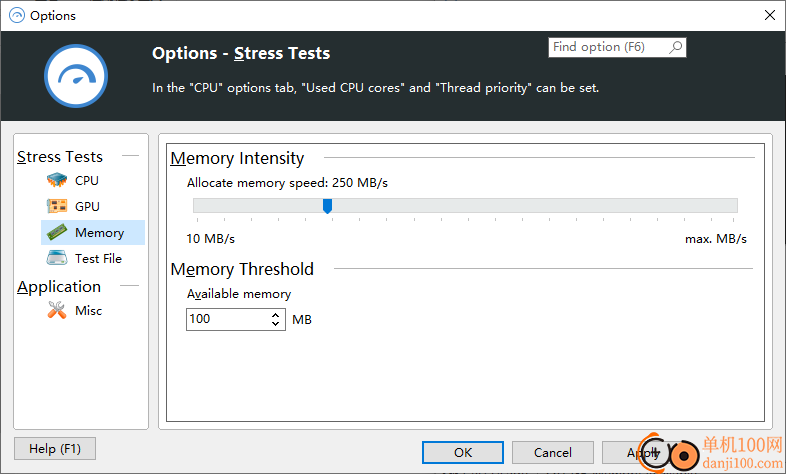
6、测试持续时间,可以在软件设置连续运行测试,结束测试后60分钟自动退出
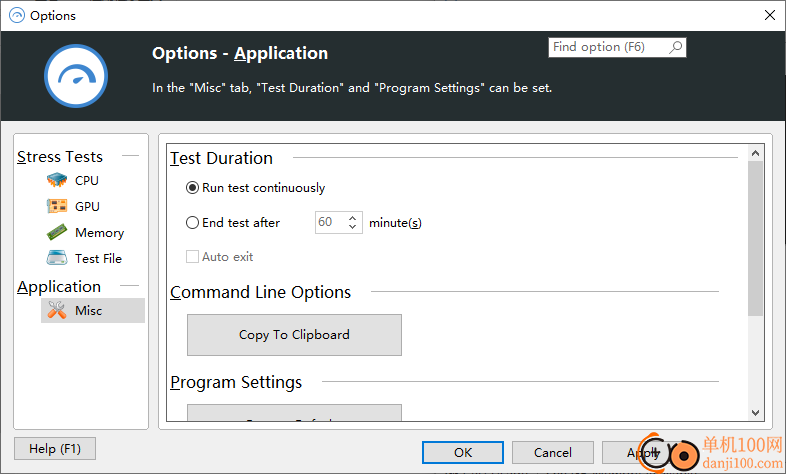
HeavyLoad现在也支持在ARM64系统上安装。
CPU压力测试已经过修订。现在使用矩阵计算来代替之前的阶乘计算。新的计算产生了更高的CPU负载,这使得压力测试更加真实。
图形卡应力测试得到了改进,从而产生了更高的负载。
已修复在程序启动过程中极少数情况下可能发生的错误。
已修复在图形卡压力测试过程中极少数情况下可能出现的错误。
已停止支持过时的Windows Server 2012 R2和Windows 8.1操作系统。
应用截图
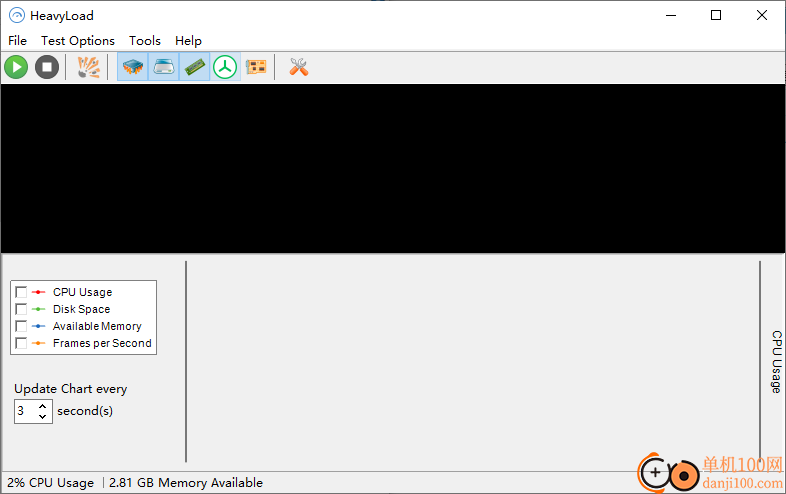
相关版本
多平台下载
猜您喜欢换一换
 腾讯视频pc客户端
腾讯视频pc客户端 腾讯应用宝pc版
腾讯应用宝pc版 qq音乐pc端
qq音乐pc端 优酷视频pc客户端
优酷视频pc客户端 谷歌浏览器正式版/稳定版(Google Chrome)
谷歌浏览器正式版/稳定版(Google Chrome) 夸克浏览器PC版
夸克浏览器PC版 微信PC客户端
微信PC客户端 搜狗输入法PC版
搜狗输入法PC版 360极速浏览器pc版安装包
360极速浏览器pc版安装包 微信输入法pc端
微信输入法pc端 Wps Office PC版
Wps Office PC版 百度输入法pc客户端
百度输入法pc客户端 360安全浏览器PC版
360安全浏览器PC版 酷我音乐盒pc版
酷我音乐盒pc版
查看所有0条评论>网友评论
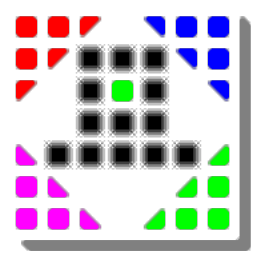 StressMyPC(电脑压力测试软件)
StressMyPC(电脑压力测试软件) StressTheGPU(GPU基准测试软件)
StressTheGPU(GPU基准测试软件)  腾讯视频pc客户端90.95 MB电脑应用
腾讯视频pc客户端90.95 MB电脑应用
 3DMark 11 Developer Edition(电脑跑分软件)271 MB电脑应用
3DMark 11 Developer Edition(电脑跑分软件)271 MB电脑应用
 sound lock音量控制工具382 KB电脑应用
sound lock音量控制工具382 KB电脑应用
 消防融合通信PC客户端154.09 MB电脑应用
消防融合通信PC客户端154.09 MB电脑应用
 e2eSoft VSC虚拟声卡软件1.83 MB电脑应用
e2eSoft VSC虚拟声卡软件1.83 MB电脑应用
 Rolling Sky Remake电脑版(滚动的天空自制器)36.00 MB电脑应用
Rolling Sky Remake电脑版(滚动的天空自制器)36.00 MB电脑应用
 giwifi认证客户端9.04 MB电脑应用
giwifi认证客户端9.04 MB电脑应用
 消防融合通信PC客户端154.09 MB电脑应用
消防融合通信PC客户端154.09 MB电脑应用
 山东通pc端614.12 MB电脑应用
山东通pc端614.12 MB电脑应用
 3DMark 11 Developer Edition(电脑跑分软件)271 MB电脑应用
3DMark 11 Developer Edition(电脑跑分软件)271 MB电脑应用
 4DDiG DLL Fixer(DLL全能修复工具)16.2 MB电脑应用
4DDiG DLL Fixer(DLL全能修复工具)16.2 MB电脑应用
 Rolling Sky Remake电脑版(滚动的天空自制器)36.00 MB电脑应用
Rolling Sky Remake电脑版(滚动的天空自制器)36.00 MB电脑应用
 鲁大师
鲁大师 驱动软件
驱动软件 电脑浏览器
电脑浏览器